شرکت اینتل مطابق با قولی که داده بود، میکروکد 0x129 را در نیمه آگوست عرضه کرد و سازندگان مادربرد را مجبور کرد هر چه سریعتر بایوس مجهز به این میکروکد را برای کاربران عرضه کنند. فشار زیاد اینتل سبب شد، تقریبا تمام سازندگان مادربرد با عجله و بدون انجام بهینه سازیهای متداول و زمان بر، فقط بایوس جدید مجهز به میکروکد 129 را منتشر کنند و متاسفانه این تعجیل باعث بروز برخی مشکلات برای کاربران شده است.
در شرایط نرمال، شرکت سازنده مادربرد برای هر مدل از مادربردهای خود، بایوس مخصوص به آن را بهینه سازی میکند تا بالاترین کارایی را به همراه بالانس مناسب منابع و با حداکثر کارایی به کاربر ارائه کند. وقتی شرکت اینتل میکروکد جدید منتشر میکند، شرکت مادربرد ساز مجدد میبایستی کلیه مراحل بهینه سازی و بالانس منابع را از ابتدا برای هر مدل مادربرد انجام دهد، و چنین کاری بسیار زمان بر، و بسیار پر هزینه است.
عموما در شرایط عادی حداقل 2 تا 3 ماه زمان لازم است تا سازنده مادربرد بهینه سازیهای لازم را برای ساخت یک بایوس جدید انجام دهد، و متاسفانه به دلیل فشار زیاد اینتل هیچ کدام از سازندگان مادربرد چنین فرصتی را نداشتند. از این رو میتوان با قاطعیت گفت، در حال حاضر آخرین نسخه از بایوس مادربردهای سری 600 و 700، پر مشکل ترین بایوسی است که میتوان برای این مادربردها نصب کرد. اما چون اینتل خواسته است چنین اتفاقی بیفتد، سازندگان مادربرد در این مرحله چارهای نداشتند.
انتظار میرود سازندگان مادربرد، حداقل 3 تا 4 نسخه جدید بایوس دیگر را که حاوی بهینه سازیهای متعدد خواهد بود ظرف یک سال آینده برای مادربردهای خود منتشر خواهند کرد تا مشکلات این اولین بایوس مجهز به میکروکد 129 مرتفع گردد.
توصیه ما همواره به روز رسانی بایوس مادربرد است، اما اگر پس از به روز رسانی مادربرد خود، به آخرین نسخه از بایوس مجهز به میکروکد 129، به مشکلات عجیب غریبی مانند موارد زیر برخورد داشتید:
- عدم ورود به ویندوز
- هنگ کردن سیستم
- از کار افتادن بخشهایی از مادربرد
- فریز شدن سیستم هنگام بوت و یا داخل ویندوز
نگران نباشید، بایوس خود را یک پله به عقب برگردانید و منتظر بایوس جدید بعدی بمانید تا به نسخه جدید بعدی ارتقا دهید.

ما در مورد علت مشکلات پردازندههای نسل 13 و 14، در مقاله تحلیل چگونگی آسیب رسیدن به پردازندههای نسل 13 و 14 اینتل به صورت مفصل توضیح دادیم. در این مقاله، ضمن نشان دادن اینکه شرکت اینتل، با میکروکد جدید، مشکل Degrade کردن پردازندهها را تا حدودی برطرف کرده است.
از نظر نگارنده، این میکروکد فقط ابتدای راه درازی است که اینتل میبایستی طی کند. آپدیتهای بعدی نیز در راه خواهند بود و انتظار داریم حداقل تا یک سال آینده شاهد انواع توئیکهای مبتنی بر بایوس باشیم تا اینتل بتواند، تا اندازه ای که میتواند از راه دور دوام پردازندههای نسل 13 و 14 را افزایش دهد.
در این میان، در میکروکد 0x129 متاسفانه معیار اینتل در رفع مشکل فقط پردازنده Core i9 بوده است و این موضوع باعث شده است، در پروفایل اینتل پردازندههای رده پایینتر i7 و i5 دسترسی به دامنه ولتاژی (VID) مشابه Core i9 دریافت کنند.
از این رو، تنظیماتی که پروفایل اینتل اعمال میکند، اگرچه برای Core i9 اوکی است، اما از نظر نگارنده بهینه نیست و دلیل آن هم، عدم آشنایی اینتل با ساختار مادربرد و تعجیل برای نجات Core i9ها است.
به همین خاطر امروز تنظیماتی را پیشنهاد خواهیم کرد تا کاربر بنا به تشخیص خود، و البته مسئولیت خود، این تنظیمات را بر روی سیستم خود اعمال کند.

توجه داشته باشید این تنظیمات جایگزین آپدیت بایوس نیست و همیشه باید بایوس مادربرد خود را به روز نگهدارید، و این موضوع را بدانید که پس از به روز رسانی بایوس، مادربرد به صورت پیش فرض بر روی پروفایل اینتل روشن میشود.
ما برای بررسی اینکه چه تنظیماتی میتواند مناسب پردازندههای نسل 13 و 14 باشد، در حالتهای مختلف از سیستم، تست گرفتیم . ابتدا در حالت پروفایل اینتل، سپس در حالت پروفایل سازنده مادربرد به صورت نامحدود، و در حالت سوم، بر روی حالت پروفایل مادربرد به همراه محدودیتهای دستی.
یک به یک این حالتها را بررسی میکنیم و سپس به نتایج و نتیجه گیری میپردازیم.
حالت اول: پروفایل Intel Default Settings
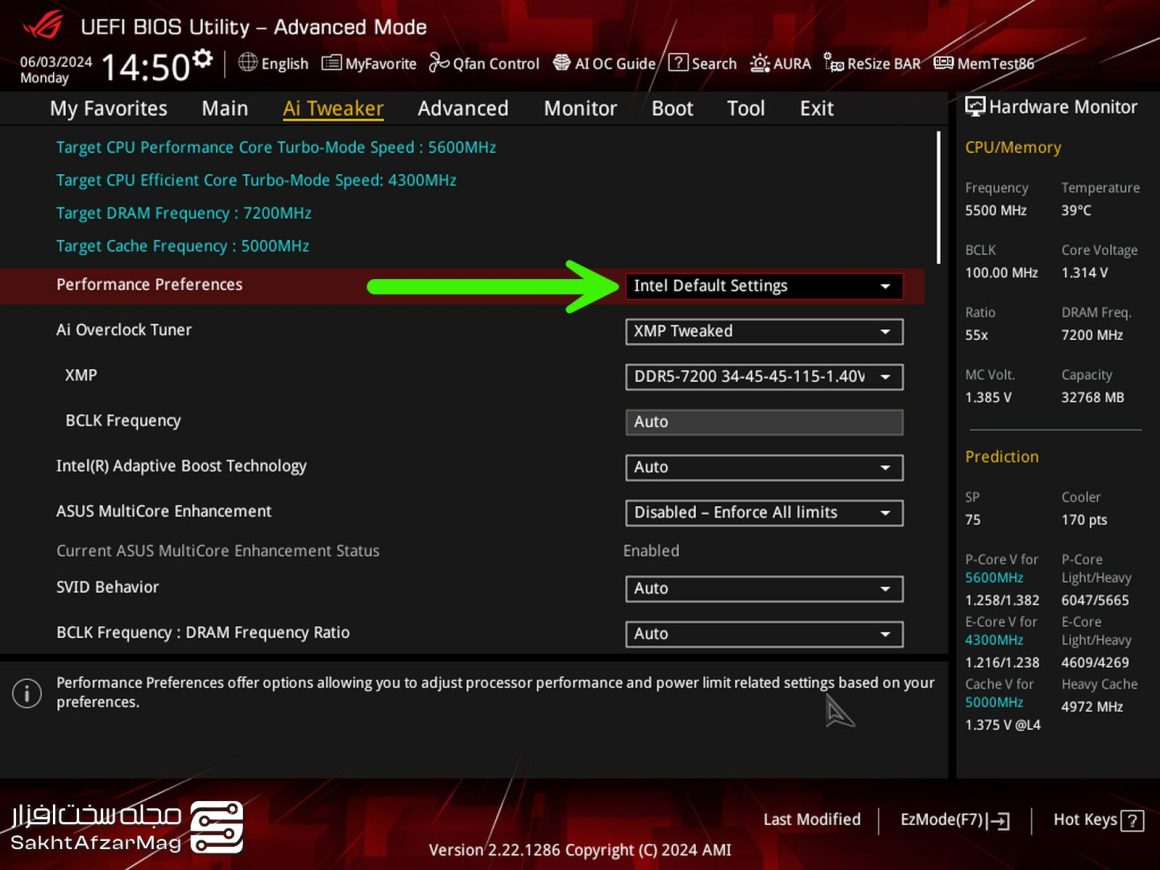
این پروفایل پیش فرض اینتل است که در این مقاله مفصل درباره آن صحبت کردیم. این پروفایل پیشنهادی اینتل است که پس از به روز رسانی بایوس، سیستم به صورت پیش فرض بر روی آن بالا میآید.
برای دوستانی که Core i9 دارند، شامل پردازندههای زیر:
| Core i9 13/14900KS |
| Core i9 13/14900K (F) |
| Core i9 i3/14900 (F) |
پروفایل Intel Default Settings در دو حالت Performance و Extreme نمایان میشود.
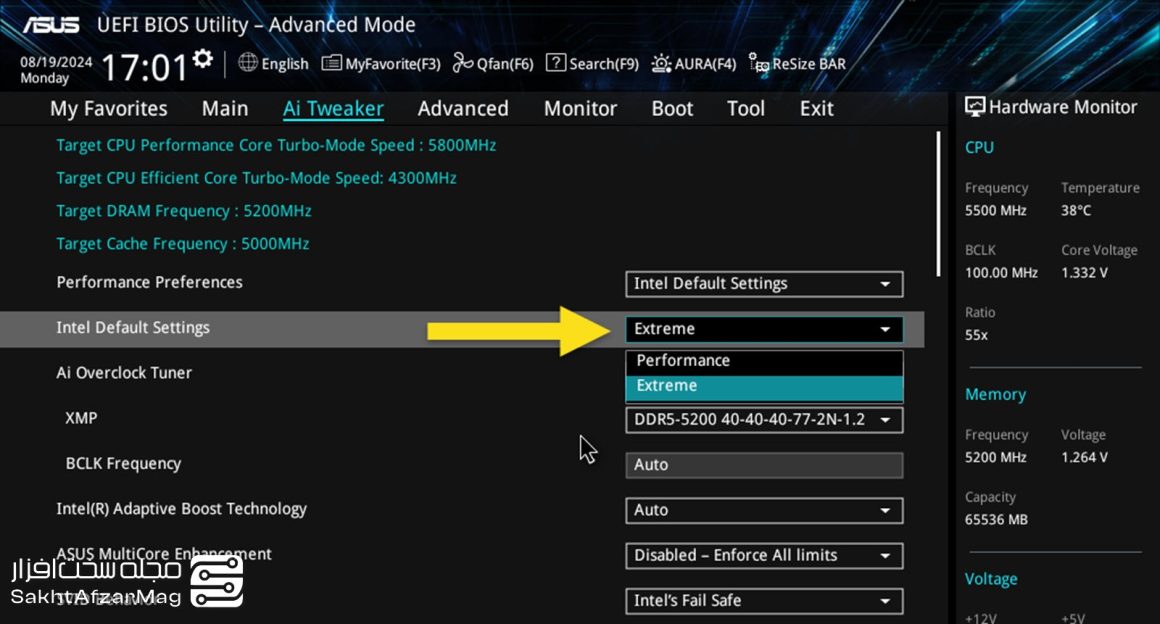
اگر از واترکولرهای Open Loop و Custom استفاده میکنید، میتوانید گزینه Extreme را انتخاب کنید، در غیر این صورت، اگر واتر کولر AIO دارید، با انتخاب گزینه Performance میتوانید شرایط دمایی مناسب تری را برای پردازنده خود مهیا کنید.
برای کاربرانی که هر پردازنده دیگری غیر از Core i9 داشته باشند، پروفایل اینتل فقط در حالت Performance ظاهر میشود و امکان انتخاب پروفایل Extreme وجود ندارد.
بنابراین برای کلیه دوستانی که Core i9 دارند، میتوانیم استفاده از پروفایل Intel Default Settings را پیشنهاد کنیم.
از نظر نگارنده، پروفایل دیفالت اینتل، به دلیل ولتاژ کاری بسیار بالا، برای دیگر پردازندههای Core i7 و Core i5 و Core i3 پیشنهاد نمیشود.
حالت دوم: پروفایل سازنده مادربرد بدون دستکاری (نامحدود)
اگر بخواهید از سیستم بدون هیچ تنظیمات خاص به صورت نا محدود استفاده کنید، میبایستی با Disable کردن پروفایل اینتل، تنظیم مادربرد را بر روی پرفایل سازنده آن قرار دهید. برای مثال تنظیم پروفایل سازنده مادربرد ایسوس Asus Advanced OC Profile است و برای گیگابایت این پروفایل تحت عنوان Gigabyte PerfDrive در بایوس است.
ما به هیچ وجه توصیه نمیکنیم از سیستم بر روی این پروفایل، بدون اعمال تنظیمات و بدون محدودیت استفاده کنید. حتما توجه داشته باشید، اگر از پروفایل سازنده مادربرد بهره میگیرید، باید آن را محدود کنید، در غیر این صورت قطعا پردازنده شما پس از مدتی Degrade کرده و آسیب ببیند.
حالت سوم: پروفایل سازنده مادربرد + محدود سازی PL1/2 و ICCMax + Voltage Limit
استفاده از پروفایل سازنده مادربرد به جهاتی بهتر از پروفایل اینتل است. دلیل آن هم آزاد بودن دست کاربر برای اعمال تنظیمات و تغییرات است.
برای رفع مشکل درخواست ولتاژ اضافی پردازنده، ما ضمن اعمال یکسری محدودیتها در بخش تغذیه پردازنده مانند محدود سازی میزان واتیج مصرفی PL1/2 و کاهش سطح آمپراژ ICCMax، علاوه بر آن سقف ولتاژ را در VRM مادربرد اعمال میکنیم.
گزینه IA VR Voltage Limit مخفف Intel Architecture Voltage Regulator Configuration است که در سطح معماری برای حداکثر ولتاژ درخواستی پردازنده سقف تعیین میکند.
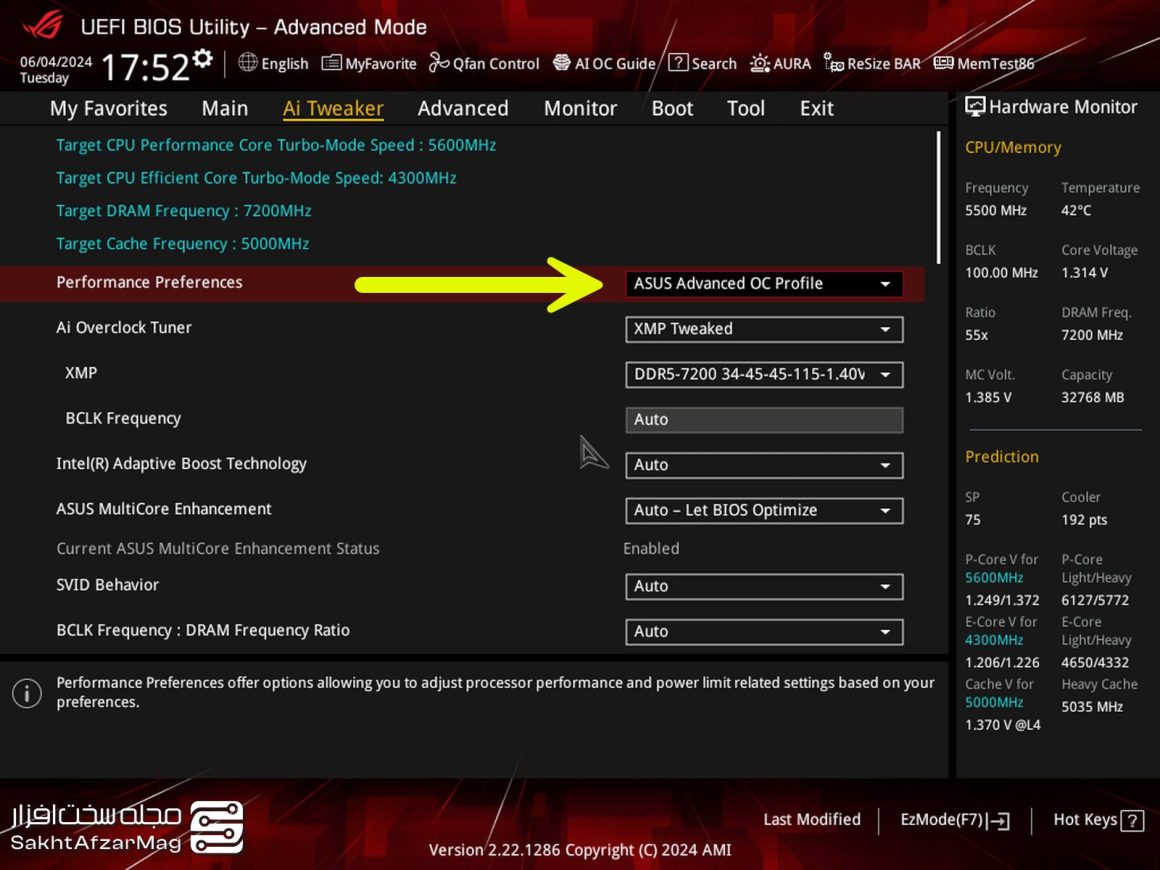
برای اعمال تنظیمات پیشنهادی، ابتدا باید وارد بایوس در حالت Advanced Mode شد و گزینه Performance Preferences را بر روی ASUS Advanced OC Profile تنظیم کنیم. سپس F10 را میزنیم تا سیستم یک بار ریستارت شود و مجدد با زدن دکمه Delete وارد بایوس میشویم.
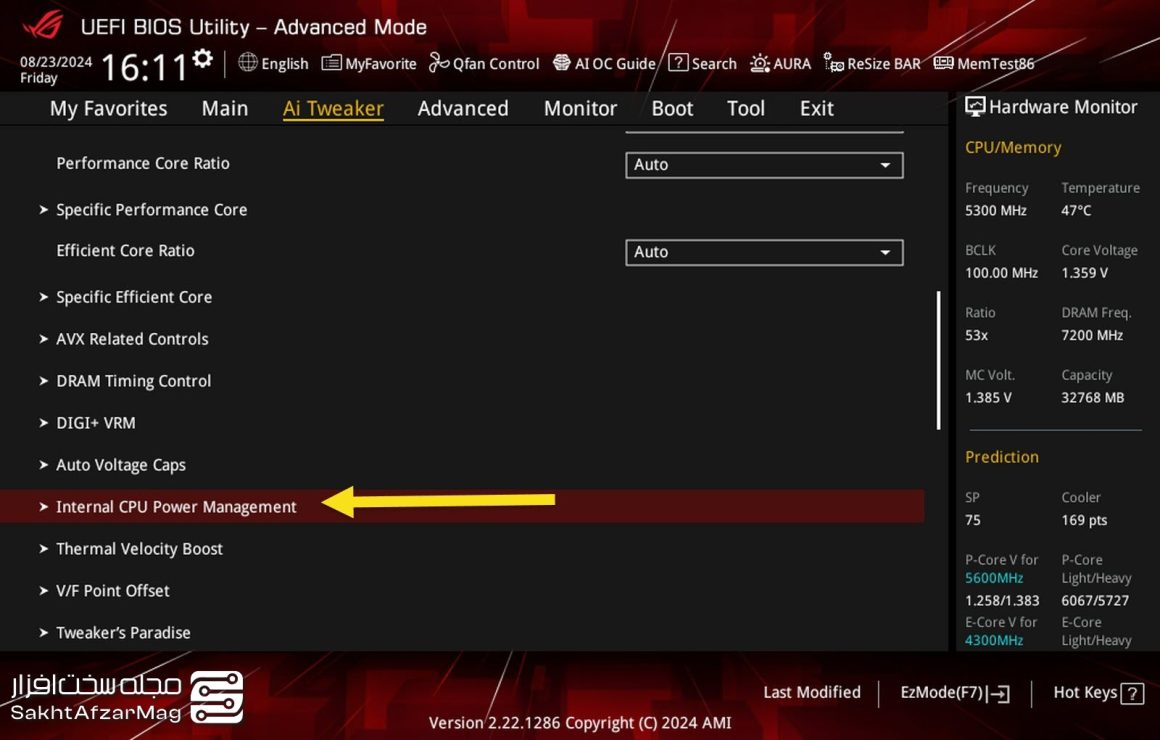
در مادربردهای ایسوس در سربرگ Ai Tweaker، گزینه Internal CPU Power Management را پیدا میکنیم و وارد آن میشویم. حالا بر اساس نوع پردازندهای که داریم، تنظیمات زیر را برای گزینههای مشخص شده اعمال میکنیم.
پردازندههای ضریب باز:
| برای پردازندههای ضریب باز سری KS Core i9 مدلهای 14900KS – 13900KS | |
| 400 | CPU Core/Cache Current Limit Max |
| 320 | Long Duration Package Power Limit |
| 320 | Short Duration Package Power Limit |
| 1500 | IA VR Voltage Limit |
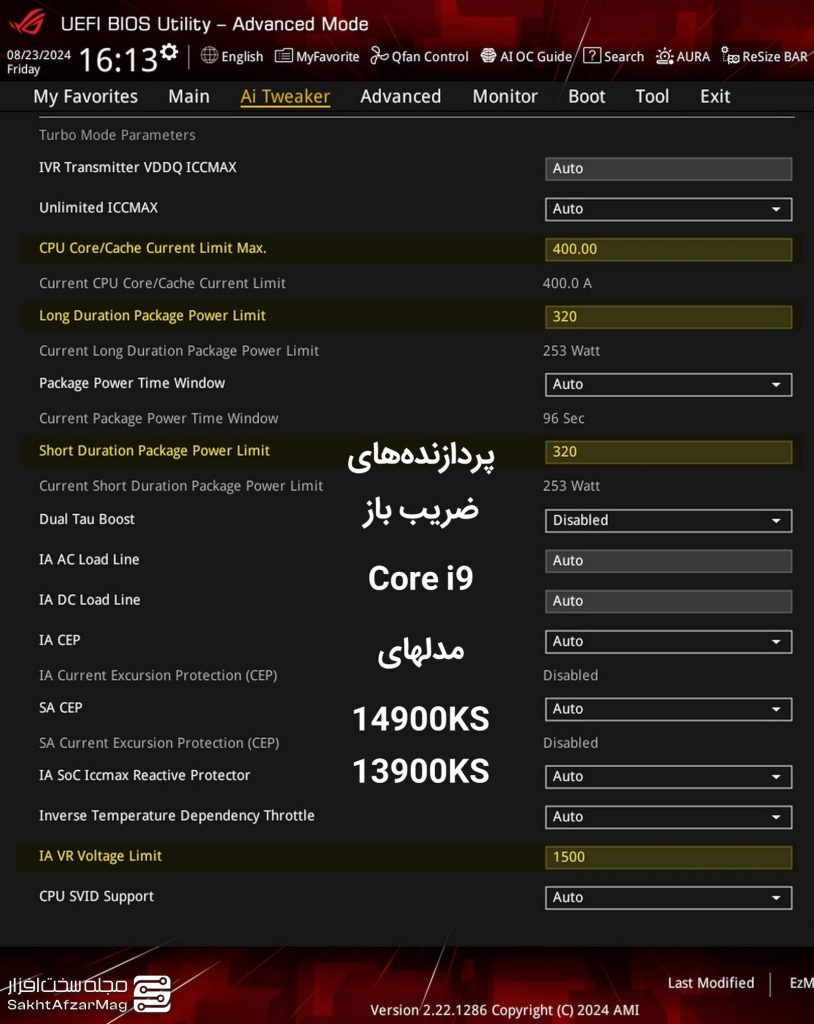
توجه داشته باشید که برای خنک سازی پردازندههای سری KS حتما از واترکولرهای Custom که توان خنک کنندگی 400W دارند استفاده کنید. اگر توان مالی تهیه واترکولر Custom ندارید، از خریدن پردازنده KS صرفه نظر کنید.
| برای پردازندههای ضریب باز سری K Core i9 مدلهای 14900K (F) – 13900K (F) | |
| 400 | CPU Core/Cache Current Limit Max |
| 253 | Long Duration Package Power Limit |
| 253 | Short Duration Package Power Limit |
| 1450 | IA VR Voltage Limit |
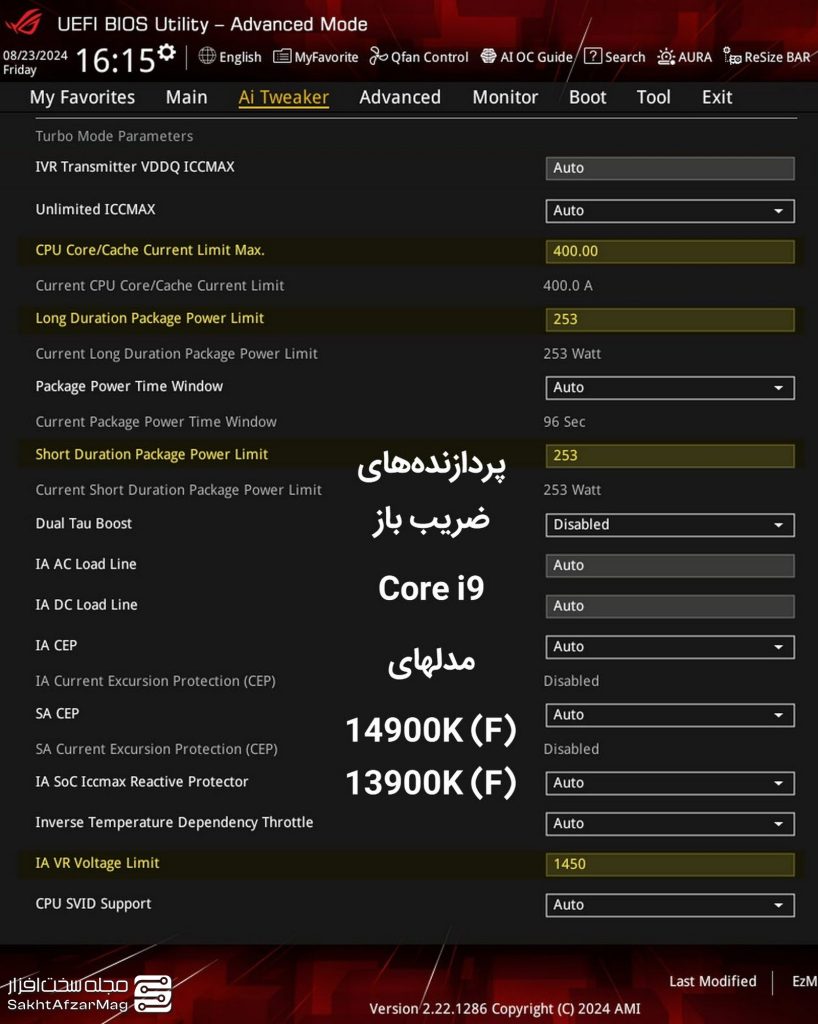
توجه داشته باشید برای خنک سازی پردازندههای Core i9 سری K نسل 13 و 14 حتما از واترکولرهای قدرتمند 360 و 420 میلیمتری با توان خنک کنندگی 300W به بالا استفاده کنید.
اگر از سیستم برای امور رندرینگ بهره میگیرید، میتوانید برای کاهش حرارت CPU Core/Cache Current Limit Max را بر روی 307 تنظیم کنید.
| برای پردازندههای ضریب باز سری K Core i7 مدلهای 14700K (F) – 13700K (F) | |
| 307 | CPU Core/Cache Current Limit Max |
| 253 | Long Duration Package Power Limit |
| 253 | Short Duration Package Power Limit |
| 1400 | IA VR Voltage Limit |
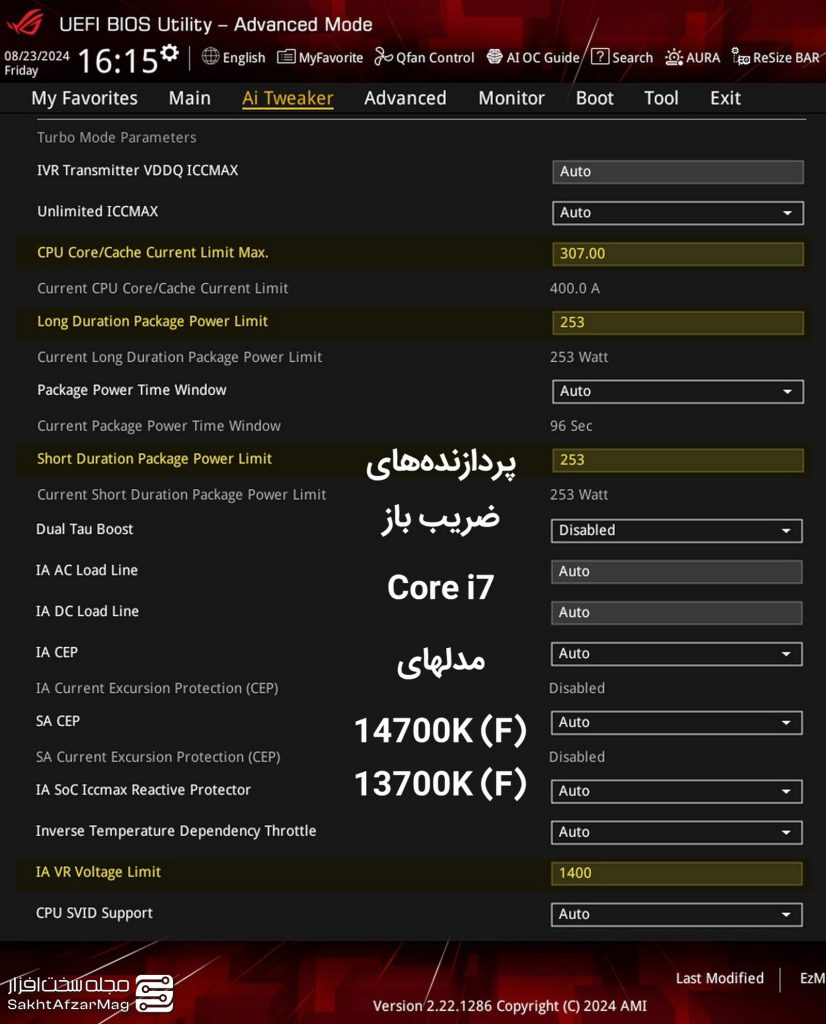
برای پردازندهها Core i7 ضریب باز، اگر کولر قدرتمندی دارید که میتواند تا 300W توان خنک کنندگی داشته باشد، میتوانید برای پردازندههای فوق گزینه CPU Core/Cache Current Limit Max را بر روی عدد 400 تنظیم کنید.
در صورتی که کولر شما ضعیف است، میزان واتیج Long/Short را بنا به تشخیص خود کاهش دهید و کمتر از میزان پیشنهادی قرار دهید تا دمای کاری پردازنده به زیر 85 درجه برسد.
| برای پردازندههای ضریب باز سری K Core i5 مدلهای 14600K (F) – 13600K (F) | |
| 307 | CPU Core/Cache Current Limit Max |
| 181 | Long Duration Package Power Limit |
| 181 | Short Duration Package Power Limit |
| 1300 | IA VR Voltage Limit |
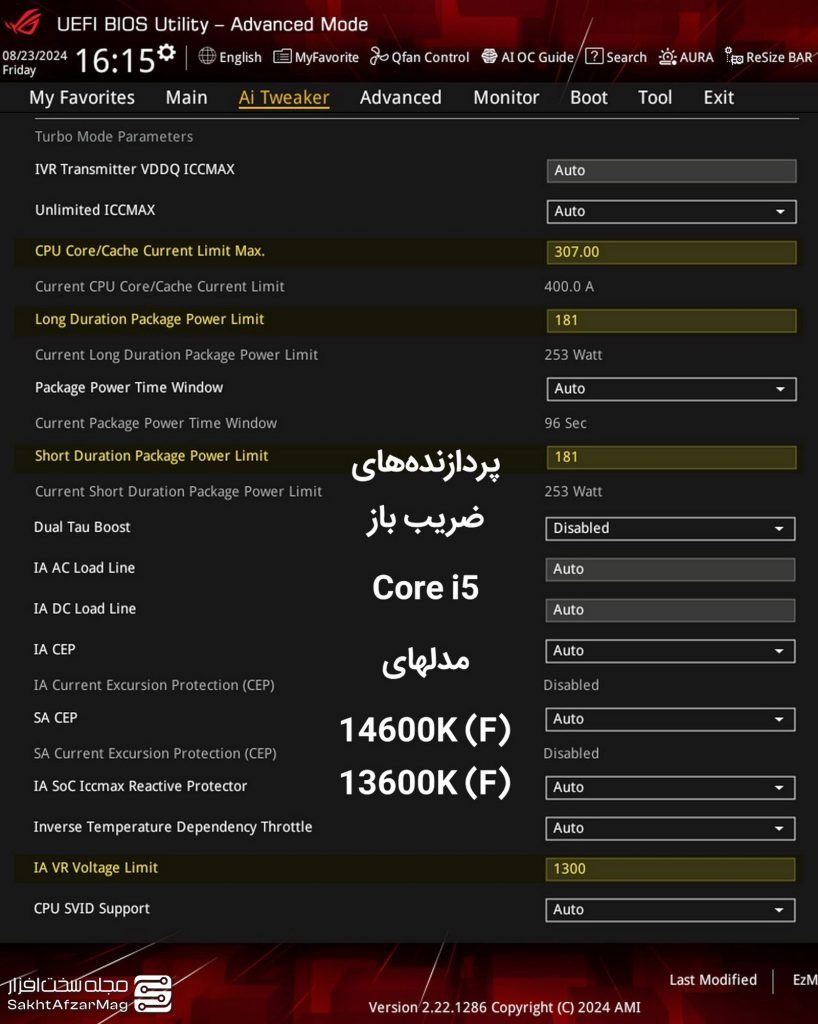
برای اورکلاک پردازندههای Core i5 سری K، در صورتی که از واترکولر با توان 300W استفاده میکنید، میتوانید گزینه Short/Long Duration Package Power Limit را بر روی 220 وات تنظیم کنید.
در ادامه به سراغ تنظیمات برای پردازندههای ضریب بسته میرویم. اگرچه پردازندههای ضریب بسته از آسیب در امان هستند و نیازی به تنظیمات خاص ندارند، اما به دلیل درخواستهای زیاد شما عزیزان، ما برای تمام لاین آپ پردازندههای نسل 13 و 14 تنظیمات مربوط به هر پردازنده را ارائه میکنیم.
پردازندههای ضریب بسته:
| برای پردازندههای ضریب بسته Core i9 – i7 نسل مدلهای 13/14700 (F) – 13/14900 (F) | |
| 307 | CPU Core/Cache Current Limit Max |
| 219 | Long Duration Package Power Limit |
| 219 | Short Duration Package Power Limit |
| 1400 | IA VR Voltage Limit |
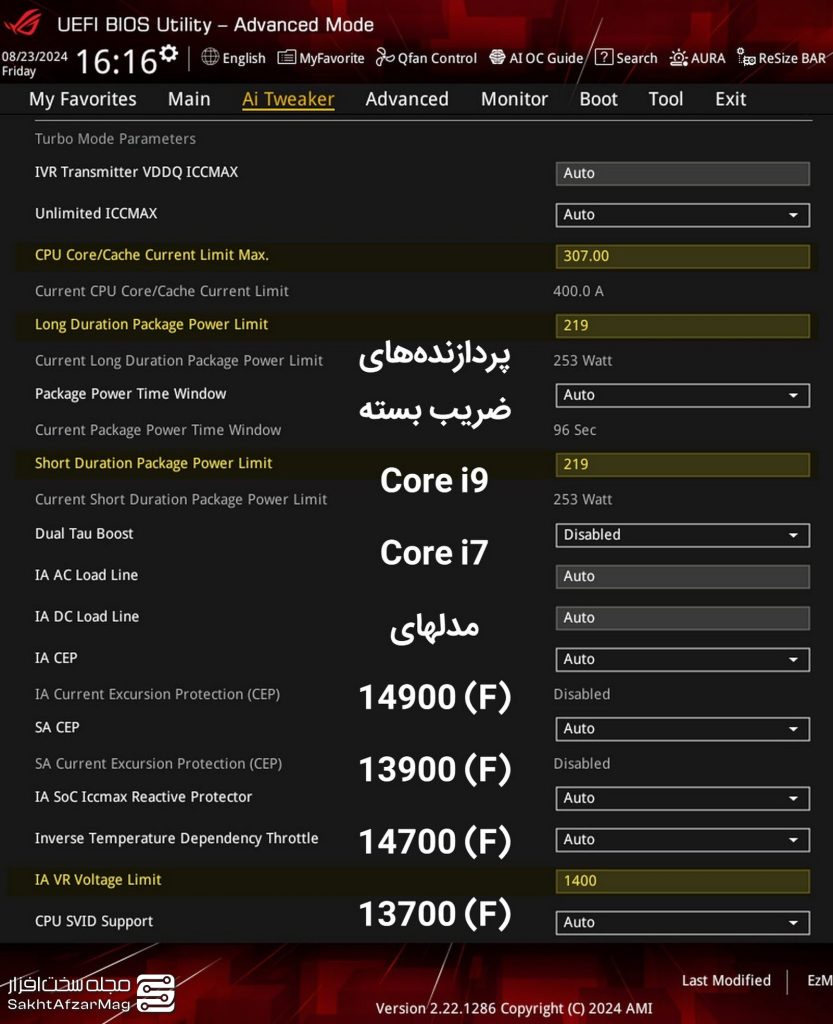
| برای پردازندههای ضریب بسته i5 مدلهای 14600 (F) – 14500 (F) – 13600 (F) – 13500 (F) | |
| 307 | CPU Core/Cache Current Limit Max |
| 154 | Long Duration Package Power Limit |
| 154 | Short Duration Package Power Limit |
| 1300 | IA VR Voltage Limit |
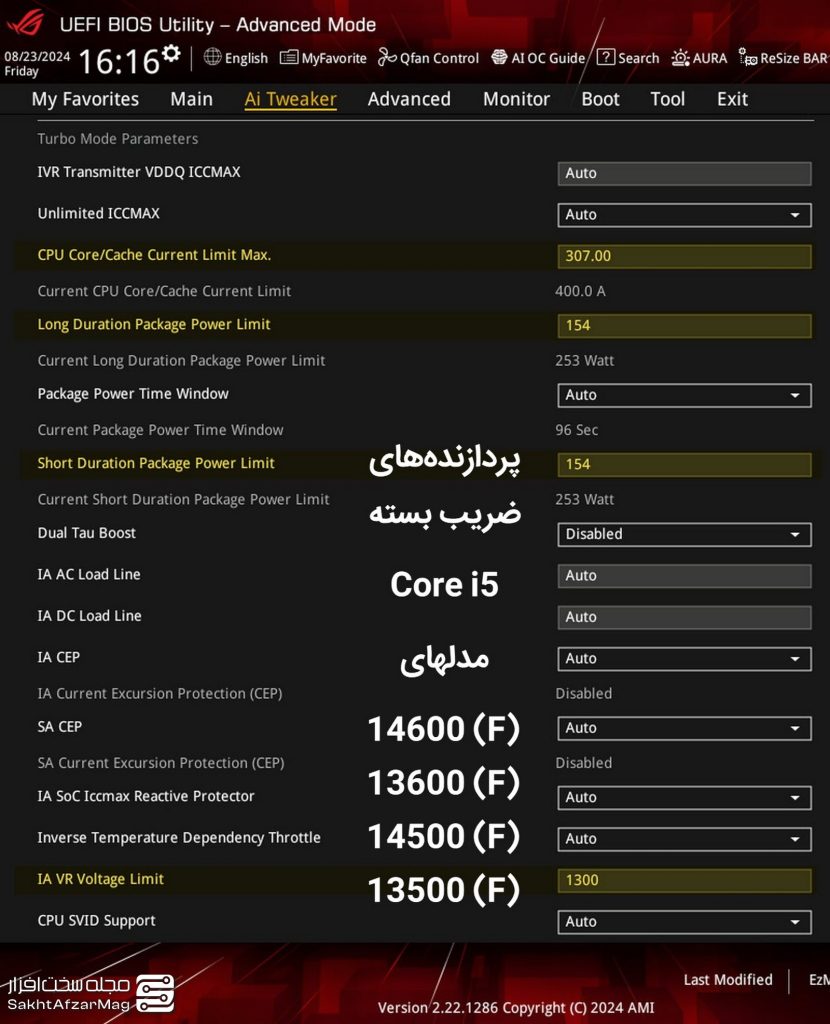
| برای پردازندههای ضریب بسته Core i5 مدلهای 14400 (F) –13400 (F) | |
| 207 | CPU Core/Cache Current Limit Max |
| 148 | Long Duration Package Power Limit |
| 148 | Short Duration Package Power Limit |
| 1300 | IA VR Voltage Limit |
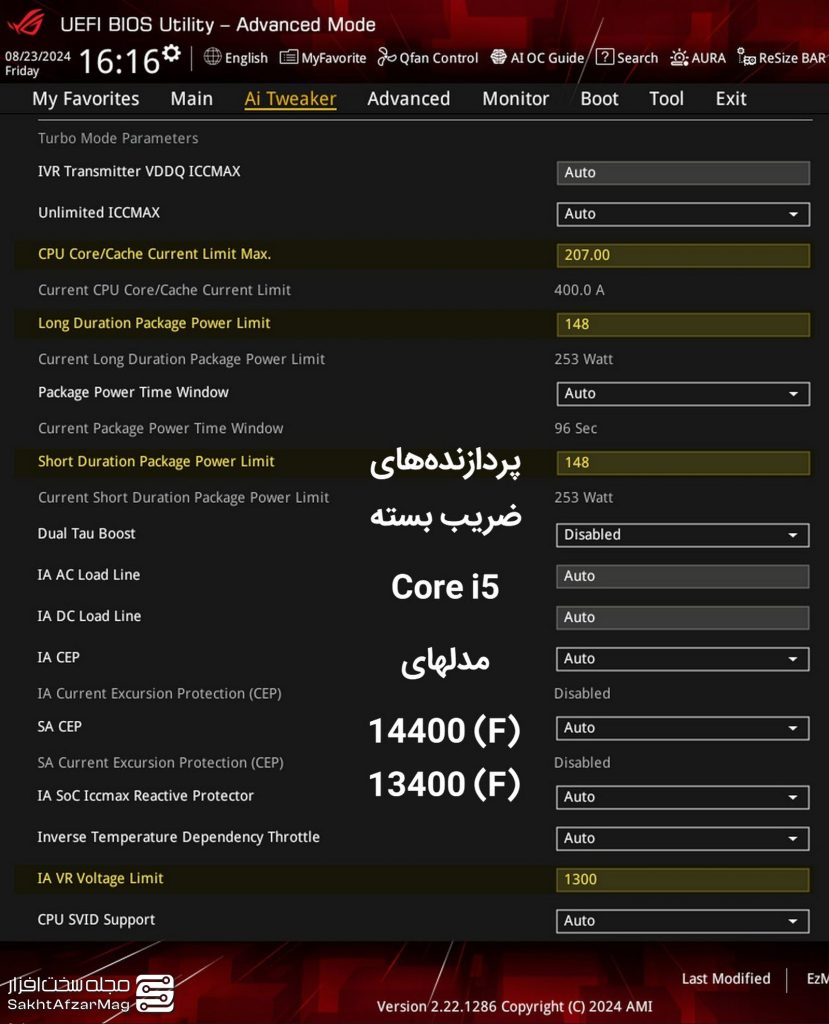
| برای پردازندههای ضریب بسته Core i3 مدلهای 14100 (F) – 13100 (F) | |
| 207 | CPU Core/Cache Current Limit Max |
| 110 | Long Duration Package Power Limit |
| 110 | Short Duration Package Power Limit |
| Auto | IA VR Voltage Limit |
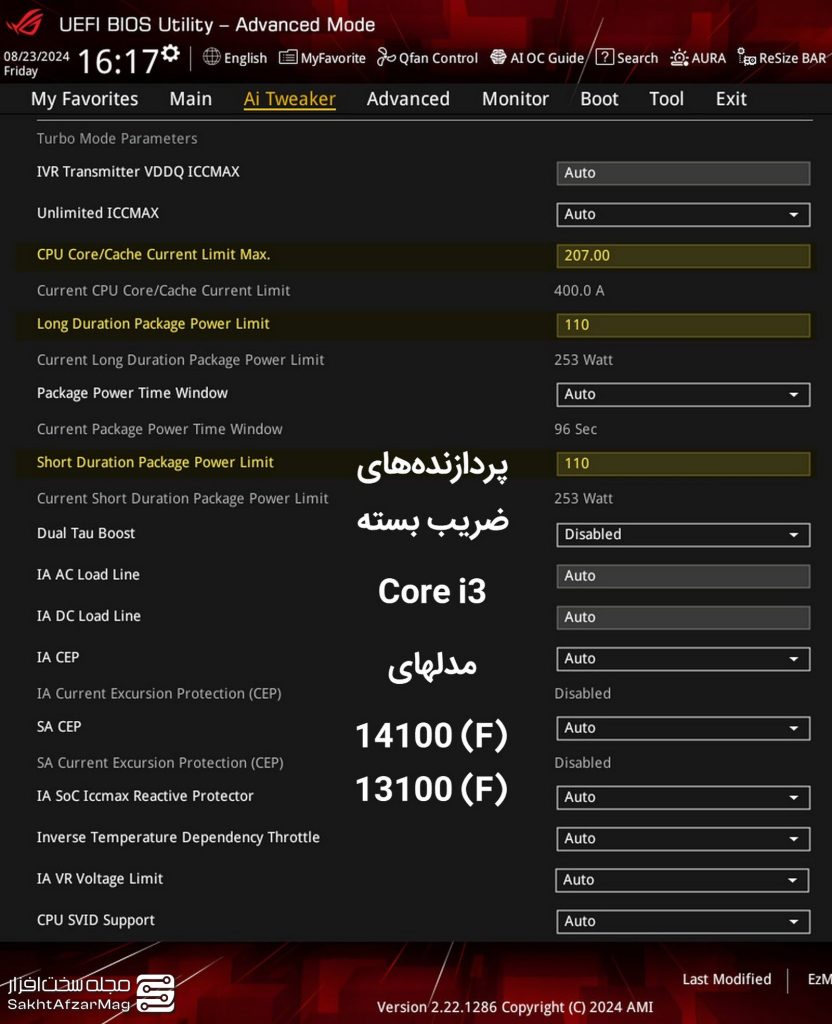
توجه مهم: برای کلیه پردازندههای ضریب بسته i9 و i7 و i5 و i3 نسل 13 و 14، باید توجه داشته باشید که بر اساس نظر اینتل گزینه Long Duration Package Power Limit میبایستی بر روی 65 وات تنظیم شود.
عملکرد آن بدین صورت است که ابتدا پردازنده برای مدت چند ثانیه (عدد ثانیه در گزینه Package Power Time Window تعیین شده است) بر روی میزان واتیج مشخص شده در گزینه Short Duration Package Power Limit باقی میماند سپس به میزان واتیج Long Duration Package Power Limit عقبگرد میکند.
با ست کردن مقدار Long/Short عین یکدیگر شما تایمر را از کار میاندازید و پردازنده 24/7 بر روی واتیج شما باقی میماند (حداکثر توانایی و پرفورمنس). اگر دوست داشتید به همین شکل استفاده کنید.
اگر با سیستم کار سنگین انجام نمیدهید، میتوانید به مانند نظر اینتل، گزینه Long Duration Package Power Limit را بر روی 65 وات تنظیم کنید در عوض به صلاح دید خودتان مدت زمان Package Power Time Window را افزایش دهید مثلا بر روی 52 ثانیه یا 96 ثانیه قرار دهید تا پردازنده مدت زمان بیشتری در واتیج بالاتر تعیین شده گزینه Short باقی بماند.
تصمیم این موضوع با خود شماست. فقط اگر Long/Short را مشابه یکدیگر تنظیم کردید، بدانید که باید کولینگ مناسب بر روی پردازنده داشته باشید و حداکثر دمای پردازنده شما نباید از 85 درجه بیشتر شود.
همچنین مجدد تکرار میکنم، در هر حالتی، در هر مدل از پردازندهای که استفاده میکنید، اگر دمای پردازنده بالاست و کولر قدرتمندی ندارید، میتوانید میزان واتیج Long/Short را بنا به تشخیص خود کاهش دهید و کمتر از میزان پیشنهادی قرار دهید تا دمای کاری پردازنده به زیر 85 درجه برسد.
خب، حالا به سراغ تستها و بررسی عملکرد میکروکد جدید اینتل میرویم.
بررسی عملکرد میکروکد 0x129 اینتل و مقایسه حالتهای مختلف بایوس

ما در انتهای مقاله قبلی توضیح دادیم که، به دلیل الگوریتم افزایش فرکانس، مبتنی بر ظرفیت حرارتی، شرکت اینتل پردازنده را به گونهای طراحی کرده است، تا در صورتی که حرارت مناسبی داشته باشد، بتواند به درجات بالاتری از فرکانس دست یابد و در آن حالت باقی بماند.
در سناریوهای پردازشی مانند گیمینگ و مصارف سروری، که فقط یک و یا دو رشته پردازشی درگیر پردازش میشوند، به دلیل شرایط حرارتی مطلوب، یک یا دو هسته که بوست میکنند، ولتاژی بیش از حد تحمل RING، از مادربرد درخواست میکنند که این موضوع باعث تنزل کیفیت سیلیکن RING شده و پردازنده Degrade میکند.
شرکت اینتل در اصلاحیه میکروکد 0x129 دست به دو تغییر عمده زده است. ابتدا سقف ولتاژ درخواستی مجاز پردازنده را از 1.72 ولت به 1.55 کاهش داده است. دوم اینکه به هنگام پردازشهای یک یا دو رشته پردازشی که فقط یک یا دو هسته را فعال میکند، سطح ولتاژ درخواستی پردازنده را به عددی کمتر تنزل داده و مدیریت کرده است.
بدین ترتیب اگر سناریو پردازشی فقط یک یا دو هسته را درگیر کند، دیگر ولتاژ زیادی به RING وارد نخواهد شد.
تمام این موارد تغییرات خوبی است که اینتل در میکروکد 129 ایجاد کرده است، اما، هنوز کم است. کاهش سطح ولتاژ درخواستی از 1.72 به 1.55 ولت اگرچه حرکتی مثبت است اما از نظر نگارنده کافی نیست. بر اساس گزارشهای عینی، پردازندههای نسل 13 و 14، وقتی ولتاژی بیش از 1.4 ولت به آنها تزریق میشود، پروسه تنزل کیفیت سیلیکن آنها تسریع میشود.
اما اینتل نمیتواند سطح ولتاژ را از 1.55 کمتر کند، و این مشکل بزرگی است. پردازندههای Core i9 اینتل برای عملکرد عادی خود به ولتاژی حدود 1.5 ولت نیاز دارند و اگرچه این سطح از ولتاژ برای RING باعث دردسر است اما تنها راه رسیدن پردازنده به بوست 6 گیگاهرتزی است.
اینتل یا باید فرکانس رسمی پردازنده را کاهش دهد تا بتواند ولتاژ کاری V-Core را به زیر 1.5 ولت برساند. یا اینکه کاربر شانس بیاورد یک پردازنده با سیلیکن خوش کیفیت نصیبش شود تا بتواند ولتاژ 1.5 را در درازمدت تحمل کند.
| IA VR Voltage Limit | |
| تمام پردازندههای Core i9 سری KS | 1500 میلی ولت |
| تمام پردازندههای Core i9 | 1450 میلی ولت |
| تمام پردازندههای Core i7 | 1400 میلی ولت |
| تمام پردازندههای Core i5 | 1300 میلی ولت |
به همین خاطر ما این تنظیمات را ارائه کردیم. ما برای Core i9 سری KS که فرکانس کاری بیش از 6 گیگاهرتز دارند، به ناچار سقف ولتاژ 1.5 ولت را در بخش IA VR Voltage Limit استفاده کردیم. با اینکه این میزان ولتاژ از نظر ما زیاد است، اما اصولا پردازندههای KS از کیفیت سیلیکن بسیار مطلوبی برخوردارند که ما انتظار داریم، بتوانند 1.5 ولت را تحمل کنند.
برای پردازندههای Core i9 ما سقف ولتاژ را 1.45در نظر گرفتیم. و برای i7 سطح 1.4 و برای i5 سطح 1.3 ولت. بدین ترتیب شانس تنزل کیفیت سیلیکن را کم کردیم.
نتیجه گیری:
برای تست در هر سه حالت معرفی شده ما از پردازنده 14700KF استفاده کردیم.
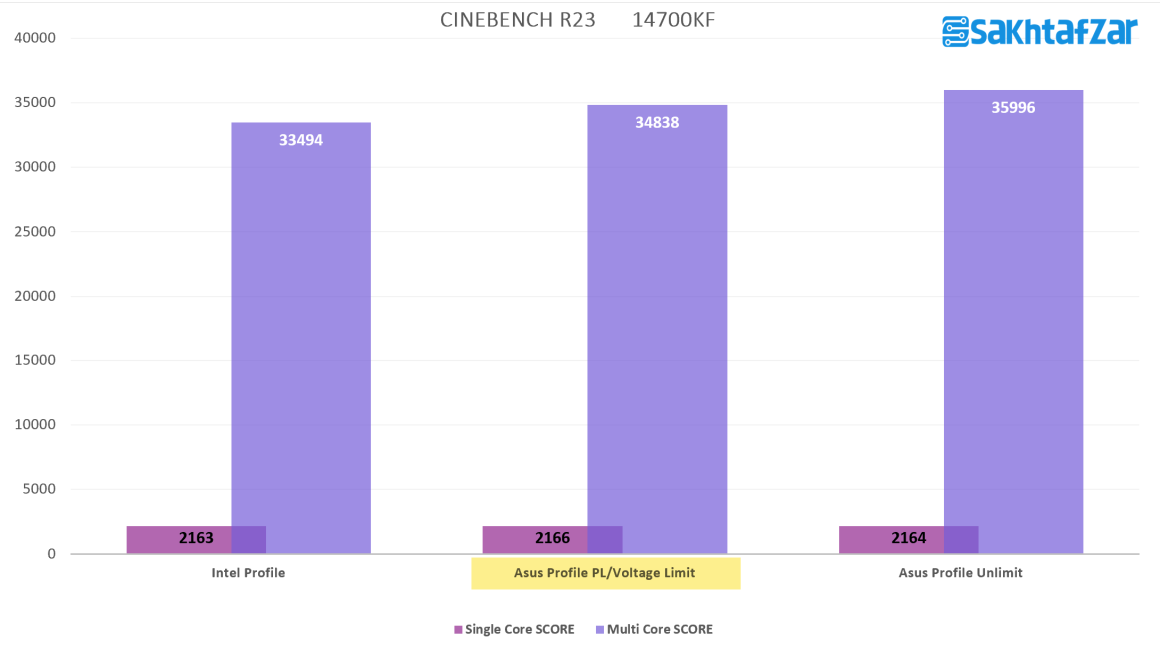
در حالت نامحدود و پروفایل Asus، که همان حالتی است که روز اول معرفی پردازنده با آن به بازار عرضه شد، در تست چند هستهای Cinebench R23، حداکثر امتیاز 36000 بدست میآید. استفاده از پردازنده بر روی این حالت بدون محدودیت به هیچ وجه توصیه نمیشود.
در حالت تنظیمات محدود کننده که در این مقاله شرح دادیم، توانایی پردازش چند هستهای، این پردازنده فقط با 3% کاهش پرفورمنس مواجه شد.
و در پروفایل اینتل، پرفورمنس این پردازنده با 7% کاهش پرفورمنس در تست پردازش چند هستهای مواجه بود. واقعیت موضوع از بین رفتن 7 درصد از توانایی پردازنده چیزی نیست که بتوان راحت با آن کنار آمد.
خوشبختانه توانایی تک هسته در هر سه پروفایل در رنج تقریبا ثابتی بود.
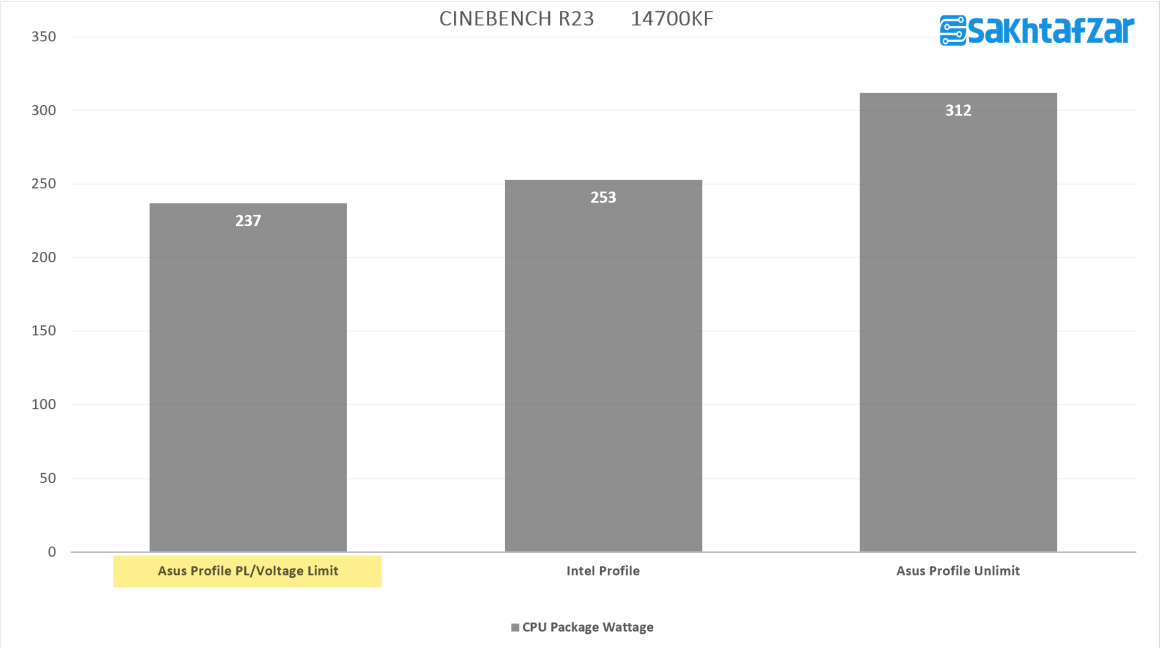
در بحث واتیج مصرفی، در پروفایل ایسوس بدون محدودیت پردازنده ما تا 312 وات مصرف آن بالا رفت و این در حالیست که این میزان از واتیج مصرفی کاملا بیهوده بوده و توانایی پرفورمنس پردازنده اصلا به اندازه مصرف آن افزایش نمییابد.
به همین خاطر به هیچ وجه استفاده از پروفایل ایسوس و سازندگان مادربرد را بدون اعمال محدودیت توصیه نمیکنیم.
در پروفایل اینتل مصرف پردازنده 253 وات مطابق با دستورالعمل اینتل بود.
و در پروفایل تنظیمات ما با محدودیتهایی که اعمال کردیم حداکثر مصرف Package پردازنده به 237 وات رسید.
با توجه به پرفورمنسی که در نمودار قبلی دیدیم، بهترین گزینه همین پروفایل معرفی شده توسط ماست.
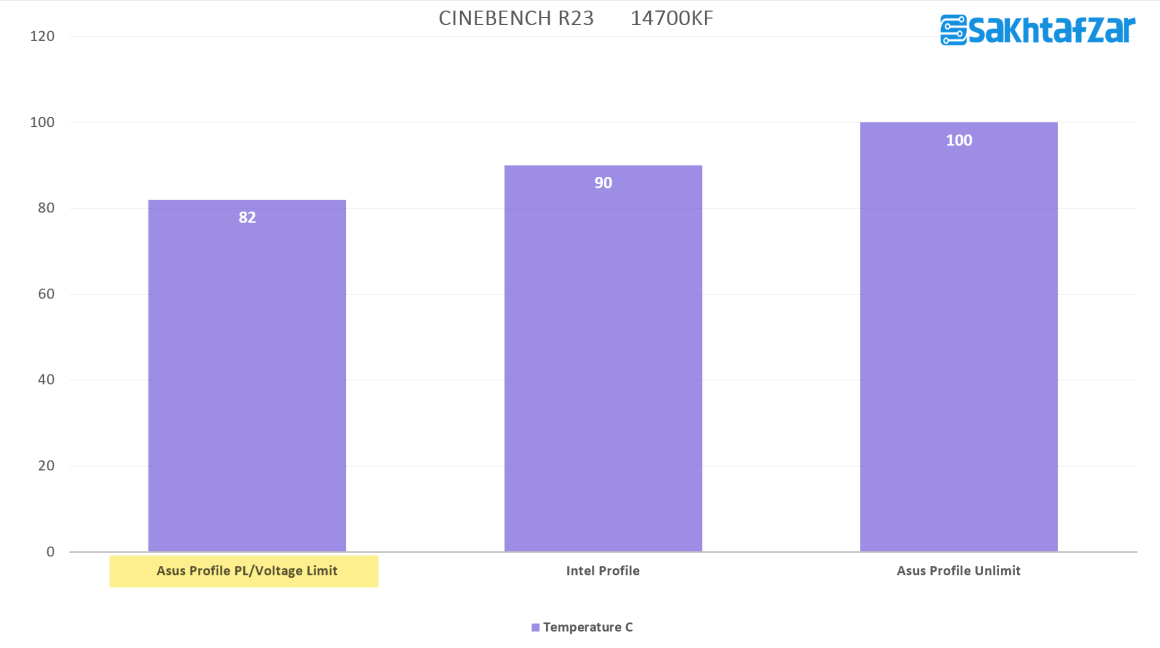
دمای پردازنده مبحث مهم دیگری است که مطابق با تستهایی که گرفتیم، بهترین دما در پروفایل محدود شدهای که تنظیم کردهایم دریافت شد.
82 درجه دمای پردازنده در برابر 90 درجه دما در پروفایل اینتل و دمای وحشتناک 100 درجه که در پروفایل ایسوس بدون محدودیت داشتیم.
این را بدانید این دما در رندر وحشتناک بالا میرود. مثلا اگر پردازنده را برای رندر استفاده کنید، شک نکنید دمای پردازنده بر روی پروفایل اینتل هم تا 100 درجه خواهد رفت.
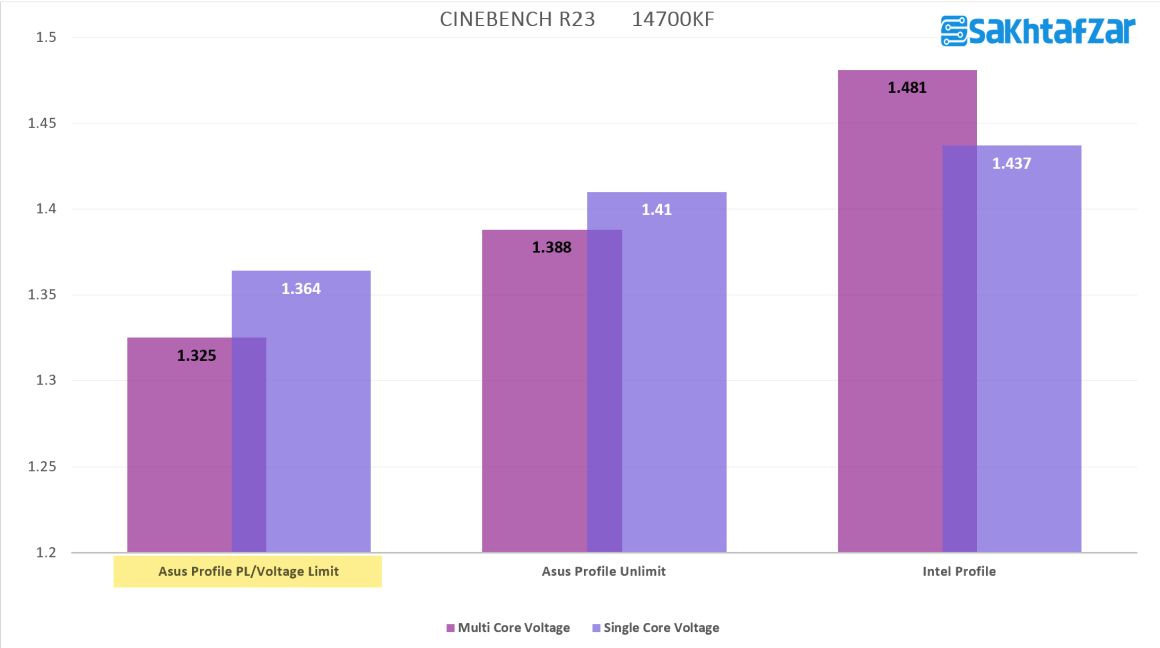
و جدول آخر که جدول اصلی نتیجه گیری ما است. همانطور که توقع داشتیم، در پروفایل اینتل، میکروکد جدید در پردازش تک هستهای، سطح ولتاژ را پایین آورده است (ستون بنفش). اما به طور کلی همچنان سطح کلی ولتاژ در پروفایل اینتل برای پردازنده i7 بالاست. اگر پردازنده i9 بود خیلی نگرانی نداشتیم. اما برای i7 این میزان خیلی زیاد است. به گونهای که میتوان مشاهده کرد سطح ولتاژ حتی در پروفایل نا مطلوبِ نا محدودِ ایسوس، از سطح ولتاژ پروفایل اینتل کمتر است!
پس شرکت اینتل همچنان باید در آینده با ارائه آپدیتهای جدیدتر، فکری به حال این وضع اسفناک ولتاژها بکند.
اما بهترین شرایط ولتاژی را پروفایل تنظیمات ما داشت. سطح ولتاژ بسیار پایین و در حد مطلوب برای پردازنده 14700KF بود.
تنظیمات پیشنهادی ما – اگرچه حداقل از نظر خودمان از پروفایل اینتل بهتر است – اما بدون نقص نیست. گاهی دیده شده است در مادربردهای رده پایین، پس از تعیین سقف ولتاژ از طریق گزینه IA VR Voltage Limit گاهی کاربر با افت لحظهای فریم در بازی مواجه میشود.
این مشکل فراگیر نیست اما در موارد معدودی گزارش شده است. شاید کاهش ولتاژ از طریق آندرولت (Offset زدن)، راهکار جایگزین برای استفاده نکردن از گزینه IA VR Voltage Limit باشد تا در سیستمهایی که کاربران آن از افت فریم لحظهای شاکی بودند، وضعیت بهتری را تجربه کنند.
مشکل دیگر گزینه IA VR Voltage Limit آن است که این گزینه فقط در بایوس مادربردهای ایسوس و گیگابایت در دسترس قرار دارد و شرکت MSI در مادربردهای خود، این گزینه را از دید کاربر مخفی کرده است. بنابراین راهکار ما که شامل گزینه گزینه IA VR Voltage Limit بود، به درد کاربرانی که مادربردهای MSI دارند، نمیخورد، و بهتر است دوستانی که مادربرد MSI دارند، آندرولت را جایگزین کنند.
به زودی مقاله دیگری برای مادربردهای MSI خواهیم نوشت تا دوستانی که مادربرد MSI دارند نیز، بتوانند از مواهب این تنظیمات استفاده کنند. همچنین یک مقاله اختصاصی برای گیگابایت خواهیم داشت.
در پایان، ما پیشنهاد استفاده از سیستم در حالت سوم را میکنیم، اما اینکه شما از چه تنظیماتی استفاده کنید، تصمیمیاست که خود شما باید بگیرید با مسئولیت خود. آینده مشخص خواهد کرد، کدام تنظیمات دوام پردازنده را بیشتر میکند و احتمال آسیب رسیدن به آن را کاهش میدهد.






















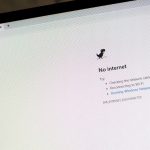




سلام و خسته نباشید. / مقاله عالی بود .
من یک سوال دارم از خدمتتون:
من ۱۳۴۰۰ دارم ؛ با مادربرد ایسوس B760plus ddr4
بایوس مادربرد رو آپدیت کردم به ورژنی که این میکروکد رو داشت ولی میکروکد فعال نشد. ( تو نرم افزار HIINFO میکروکد V3 بود.
داون گرید کردم به یه نسخه قبل تر این بار هم قفل اینتل نزاشت و باز هم میکروکد فعال نشد / دیگه در آخر ۲ روز پیش بایوس رو به آخرین ورژن ارائه شده آپدیت کردم که ۲ هفته پیش اومده ؛ اما تو توضیحات این ورژن آخری صحبتی از میکروکد نکرده بود / و باز هم تو نرم افزار HIINFO میکروکد همون V3 هست ؛ خلاصه الان موندم چیکار کنم و استرس دارم☹
لطفا کمکم کنید و راهنماییم کنید که چیکار باید بکنم ؛ ممنونم 🙏🌷🌷 پاینده باشید.
سلام دوست عزیز،
با آپدیت بایوس به آخرین نسخه میکروکد هم به آخرین نسخه ارتقا پیدا خواهد کرد، نیازی به چک کردن نیست.
شما این تنظیمات رو وارد کنید دیگه نیازی به نگرانی راجب پردازنده نیست.
سلام دوباره
ممنونم که پاسخ دادید 🙏
چشم / حتما تنظیمات مطرح شده رو اجرا میکنم.
براتون آرزوی موفقیت و سلامتی میکنم / تشکر 🙏🌷🌷
سلام مادربرد من asus h770 pro wifi ولی حتی وقتی میزارمش روی پروفایل مادربرد بازم نمیزاره اون مقادیر که برای 13600k نوشتین رو تغییر بدم راهی نیست که بتونم تغییر بدم؟
IA VR Voltage Limit رو میتونی عوض کنی؟ روی پروفایل اینتل؟
نه اونم روی حالت auto و اجازه نمیده تغییر بدمش
روی حالت دیفالت ic dc loadline هم از hwinfo چک کردم روی 1.7 هست، وقتی که تست میگیرم سیپیو روی 100 درصد یوزیج دما تا 100 هم میاد و ولتاژ هم تا 1.450 ، مادربرد هم که نمیزاره تغییر بدم با این وضعیت باید تا آپدیتای بعدی صبر کنم درسته؟
نه اون هم روی حالت auto و اجازه تغییر نمیده، روی حالت دیفالت ic dc loadline هم از hwinfo چک کردم روی 1.7 هست، وقتی که تست میگیرم سیپیو روی 100 درصد یوزیج دما تا 100 هم میاد و ولتاژ هم تا 1.450 ، مادربرد هم که نمیزاره تغییر بدم با این وضعیت باید تا آپدیتای بعدی صبر کنم درسته؟
نه اون هم روی auto هست و اجازه تغییر نمیده، از hwinfo که چک کردم ac dc load line هم روی 1.7 هست دیفالت، توی تست روی 100 درصد یوزیج دما تا 100 هم میره و ولتاژ هم تا 1.450 با این وجود تنها راه اینه که صبر کنم تا آپدیتای بعدی؟
به بایوس 1645 عقب گرد کن. تست کن ببین گزینه ها برات باز میشن؟
با این ولتاژ 1.45 بخوای با سیستم کار کنی یک ماه هم دووم نمیاره پردازنده ات.
ممنون همینکارو میکنم، البته روی حالت فول لود ولتاژ اینقدر میره بالا یا بعضی بازیها مثل hogwarts legacy
الان ویدیو اینستا آموزش تغییر ia vr voltage شما رو دیدم ، روی همین ورژن جدید بایوس و پروفایل اینتل تونستم ia vr voltage رو تغییر بدم طبق گفته خودتون واسه 13600k گذاشتم روی 1300. واقعا ممنونم از شما تنها سایتی بودین که آموزش دادین
خب خدا رو شکر، همین که تونستی سقف ولتاژ بزاری پردازنده در امانه.
اقا آرمین یه ویدیو از شما دیدم در حال بررسی کیس g9 گرین، توضیحات تقریبا کامل بود، به جز 2 چیز؟ یکی اینکه ایا سینی مادربرد محکم هستش و مثل بعضی مارک ها به راحتی خم نمیشه؟ هرچند نوشتن 0.9 ضخامت پس بعیده مثل بعضی از رقبا بی کیفیت باشه؟ دومی هم اینکه در مقابل رقبایی مثل لنکول 2 و3 و 216 و… توی خنک کنندگی خوب عمل میکنه؟ البته با هفت تا فن اینم بعیده بد عمل کنه، منظورم همون حالت دیفالت فن هاش با خنک کننده بادی روی پردازنده و بسته بودن کناره ی سمت راست کیس با کمک اون براکت کابل کشی.
در کل برای بررسی کیس خوب میشد یه تست گرما هم انجام بشه چون این کیس ها که تو بازار اروپا نیست که بتونیم مقایسه دما رو ببینیم، بعد برای عملکرد بهتر کیس توی همون حالت دیفالت فن ها؟ بهتر نیست فن اول بالایی ورودی باشه مثل سه تا فن جلو؟ و 2 تا فن عقب تر به همراه فن پشت کیس خروجی باشن؟ اخه چه کاریه هوا از همون جلو وارد باشه بعد فن اول تلاش کنه خارجش کنه؟ یا اصلا فن اول بیاد پایین و ورودی باشه
برادر بررسی متنی این کیس در حال نگارش هست اجازه بدین بررسی منتشر بشه اگر به این سوالات پاسخ داده نشده بود، من در خدمتم.
سلام اول ممنون از این که این مقاله رو نوشتید
دوم این که من یه مشکل دارممادر بوردم گیگابایته و من نمیتونم یه سری از این تنظیمات رو پیدا کنم تنظیماتو روی پروفایل خود مادربورد گذاشتم پاور لیمیت هارو اعمال کردم IA VR voltage limit رو به مصیبت پیدا کردم و اعمال کردم اما CPU Core/Cache Current limit max رو پیدا نکردم تو اینترنت هم پیدا نکردم لطفا راهنماییم کنید
سلام آقا رضا، تنظیمات مربوط به مادربرد گیگابایت رو انشاالله همین آخر هفته به صورت مجزا، قرار میدم.
متشکرم منتظرم و کلی هم استرس دارم تازه سیستم بستم تا اسمبل کردم خبر این مشکل نسل ۱۳ و ۱۴ اومد حالا هی مجبورم با هاردور مانیتور چک کنم و چیزای عجیب هم زیاد دیدم توش!!
سلام ما گیگا بایتی ها هنوز منتظریم آقای ابیشی به دادمون برس
ممنون بابت مقاله.
بعد از اپدیت دیده بودم بعضی وقت ها بی دلیل دور فن زیاد میشه با اینکه روی دیفالت اینتل گذاشته بودم، تو بازی میرفتم که صدای موتور هواپیما میداد. پس احتمالا برای همین ولتاژ بیش از حد بوده، با تنظیمات شما الان چند ساعت گذشته فعلا که نرمال کار میکنه
خدا رو شکر
یه سوال در مورد ssd دارم. با توجه به سرعت های فعلی ssd gen4 هنوز داشتن dram خوبه؟ یا فقط جز تولید گرما کاربرد دیگه ای نداره؟ اخه مثلا تو تست techpowerup دو تا اس اس دی وسترن دیجیتال sn850 و sn580 عملا هیچ فرقی با هم تو لودینگ ندارن، حالا روی کاغذ 850 تقریبا دو برابر سرعت داره، و dram هم داره کلی هم گرونتره، خیلی هم دما تولید میکنه، برای سیستم high end واقعا جایی هست که 850 کاربردی باشه؟ چون یه 580 دارم و همیشه توهم اینکه شاید یه جا کار با این میلنگه رو دارم
سلام دوست عزیز، تحت هر شرایطی SSD مجهز به DRAM در اولویته. مگر برای آرشیو بخواین استفاده کنید که در اون حالت، DRAM اهمیت زیادی نداره.
ممنون، پس هنوز کاربردی هستش، پس دیگه حداقل یه دونه 850 یا 990 پرو برای درایو سیستم عامل میخرم
دلمون خوش بود بدون تعویض مادربرد از 12 بریم 14 ک اونم اینتل اینطوری کرد. اینم شانس مایه.
دست مریزاد
اولا که دست شما درد نکنه آقای ابیشی خیلی مهمه که توی کشور وب پیج ها و رسانه های تکنولوژی داشته باشیم و آموزش و راهکار و راهنمایی بکنن مردم رو یک چیزی که الان میشه گفت این هست که برای کسانی که پردازنده جدید اینتل میخوان بخرن به خصوص نسخه های k و سطح بالاها تحت هیچ شرایطی منطقی نیست و این نباید این ریسک رو بکنن و کسانی که هم خریدن باید خیلی حواسشون جمع کنن اینکه این میکرو کد جدید هم پایدار نیست بسیار بد هست و اگر قرار باشه تا یک ساله آینده وضع بهتر بشه فقط بدرد اونهای میخوره که پردازنده های مذکور دارن وگرنه برای خریدار جدید هیچ فایده ای نداره به علاوه یک مثال ساده میشه زد من نمیام که پول فراری بدم بعد سرعت 405 دریافت کنم پس این آپدیت های درست درمون هم بیاد قطعا قرار به خاطر استیبل شدن کارایی رو از دست بدیم پس فقط و فقط میتونه برای کسانی خوب باشه که این پردازنده ها رو دارن که حداقل پردازنده آسیب نبینه در یک ماهه گذشته درخواست خرید پردازنده های amd از سوی مشتریان زیاد شده و ما به عنوان فروشنده و کسانی که دستی در این کار دارن بسیار پاسخگو هستیم حتی بعضی از دوستان پردازنده های 13900و 13700های خودشون میخوان بفروشن برن amd بخرن متاسفانه اینتل بسیار پنهان کاری کرد با اینکه میتونستن از بازار. پردازنده های خودش رو اطلاع ثانوی جمع کنه الان اعتبار اینتل زیر سوال رفت و اینکه خیلی ها حتی پیشنهاد نسل بعد هم رد میکنن که ربطی به نسل 13و14 نداره
سلام
حرف شما کاملا درسته
من خودم الان رایزن دارم استفاده میکنم ولیدر پستی دیگه گفته بودم که فن بوی بودن و تعصب روی برند فقط و فقط ضرر هست برای مصرف کننده. از وقتی رایزن اومد با پرفورمنس خوب من خودم دلیلی به اینتل نمیبینم و از نسل 13 هم که دیگه مشکلات گرمایی و الانم که این
اگر همین فردا اینتل بیاد و محصول خوب با پرفورمنس عالی و بدون مشکل بده بیرون و تستر های مستقل هم تایید کنن من اینتل میخرم و تعصبی ندارم
فعلا همچین اتفاقی نیفتاده
رسانه ها هم باید بدور از تعصب صحبت کنن. آقای ابیشی یکم روی اینتل تعصب داره در کامنت پست قبلی هم اشاره کرد. به عنوان یک رسانه باید اطلاع رسانی کنن تا مردم در این جا که نه گارانتی هست نه هیچی مردم پولی که به هزار زحمت بدست میارن رو از دست ندن
فروشنده های با وجدان هستن ولی کسانی هم که نمیدونم رو چه حساب ولی فقط میگن اینتل کم نیستن
موفق و پیروز باشید
خیلی خوب و علمی و با حساب و کتاب بود.
احسنت!
ممنون از مقاله ارزشمندتون
عالی بود